1、vmstat简介
vmstat(Virtual Memory Statistics 虚拟内存统计) 命令用来显示Linux系统虚拟内存状态,也可以报告关于进程、内存、I/O等系统整体运行状态。
vmstat 命令报告关于内核线程、虚拟内存、磁盘、陷阱和 CPU 活动的统计信息。由 vmstat 命令生成的报告可以用于平衡系统负载活动。系统范围内的这些统计信息(所有的处理器中)都计算出以百分比表示的平均值,或者计算其总和。
2、vmstat用法
vmstat [-a] [-n] [-t] [-S unit] [delay [ count]]
vmstat [-s] [-n] [-S unit]
vmstat [-m] [-n] [delay [ count]]
vmstat [-d] [-n] [delay [ count]]
vmstat [-p disk partition] [-n] [delay [ count]]
vmstat [-f]
vmstat [-V]
3、选项
-a:显示活跃和非活跃内存
-f:显示从系统启动至今的fork数量 。
-m:显示slabinfo
-n:只在开始时显示一次各字段名称。
-s:显示内存相关统计信息及多种系统活动数量。
delay:刷新时间间隔。如果不指定,只显示一条结果。
count:刷新次数。如果不指定刷新次数,但指定了刷新时间间隔,这时刷新次数为无穷。
-d:显示磁盘相关统计信息。
-p:显示指定磁盘分区统计信息
-S:使用指定单位显示。参数有 k 、K 、m 、M ,分别代表1000、1024、1000000、1048576字节(byte)。默认单位为K(1024 bytes)
-V:显示vmstat版本信息。
4、示例
示例1:vmstat 命令说明
[root@JDCloud_Server_v2 ~]# vmstat
Procs(进程)
|
r: |
运行队列中进程数量,这个值也可以判断是否需要增加CPU。(长期大于1) |
|
b |
等待IO的进程数量。 |
Memory(内存)
|
swpd |
使用虚拟内存大小,如果swpd的值不为0,但是SI,SO的值长期为0,这种情况不会影响系统性能。 |
|
free |
空闲物理内存大小。 |
|
buff |
用作缓冲的内存大小。 |
|
cache |
用作缓存的内存大小,如果cache的值大的时候,说明cache处的文件数多,如果频繁访问到的文件都能被cache处,那么磁盘的读IO bi会非常小。 |
Swap
|
si |
每秒从交换区写到内存的大小,由磁盘调入内存。 |
|
so |
每秒写入交换区的内存大小,由内存调入磁盘。 |
注意:内存够用的时候,这2个值都是0,如果这2个值长期大于0时,系统性能会受到影响,磁盘IO和CPU资源都会被消耗。有些朋友看到空闲内存(free)很少的或接近于0时,就认为内存不够用了,不能光看这一点,还要结合si和so,如果free很少,但是si和so也很少(大多时候是0),那么不用担心,系统性能这时不会受到影响的。因为linux总是先把内存用光
IO
|
bi |
每秒读取的块数 |
|
bo |
每秒写入的块数 |
注意:随机磁盘读写的时候,这2个值越大(如超出1024k),能看到CPU在IO等待的值也会越大。
system(系统)
|
in |
每秒中断数,包括时钟中断。 |
|
cs |
每秒上下文切换数。 |
注意:上面2个值越大,会看到由内核消耗的CPU时间会越大。
CPU(以百分比表示)
|
us |
用户进程执行时间百分比(user time) us的值比较高时,说明用户进程消耗的CPU时间多,但是如果长期超50%的使用,那么我们就该考虑优化程序算法或者进行加速。 |
|
sy: |
内核系统进程执行时间百分比(system time) sy的值高时,说明系统内核消耗的CPU资源多,这并不是良性表现,我们应该检查原因。 |
|
wa |
IO等待时间百分比 wa的值高时,说明IO等待比较严重,这可能由于磁盘大量作随机访问造成,也有可能磁盘出现瓶颈(块操作)。 |
|
id |
空闲时间百分比 |
实例2:vmstat –a 显示活跃和非活跃内存,显示增加了inact和active列
[root@JDCloud_Server_v2 domains]# vmstat -a
示例3:vmstat -s 查看内存使用的详细信息
[root@JDCloud_Server_v2 ~]# vmstat -s
示例4:vmstat -d 查看磁盘的读/写
[root@JDCloud_Server_v2 ~]# vmstat -d
示例5: 查看/dev/vda1和/dev/vdb1磁盘的读/写
[root@JDCloud_Server_v2 ~]# vmstat -p /dev/vda1
[root@JDCloud_Server_v2 ~]# vmstat -p /dev/vdb1
若文章图片、下载链接等信息出错,请在评论区留言反馈,博主将第一时间更新!如本文“对您有用”,欢迎随意打赏,谢谢!





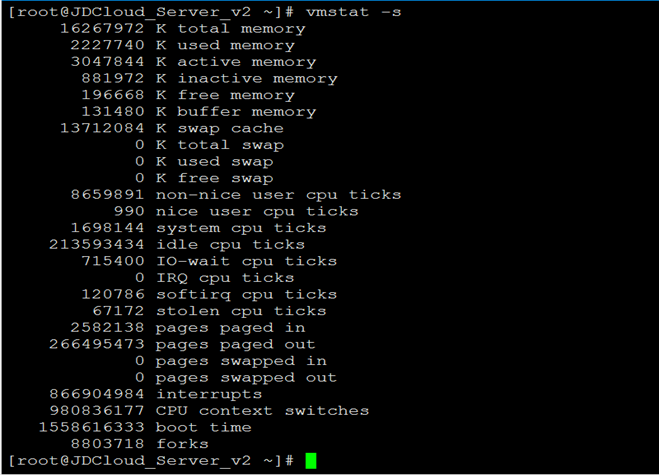

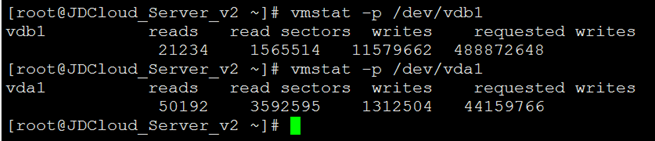
亲测,写的不错